Интерфейс Creatio (Рис. 1) состоит из боковой панели, коммуникационной панели, командной строки, области групп и фильтрации, а также содержимого страницы, которая отображается в данный момент.
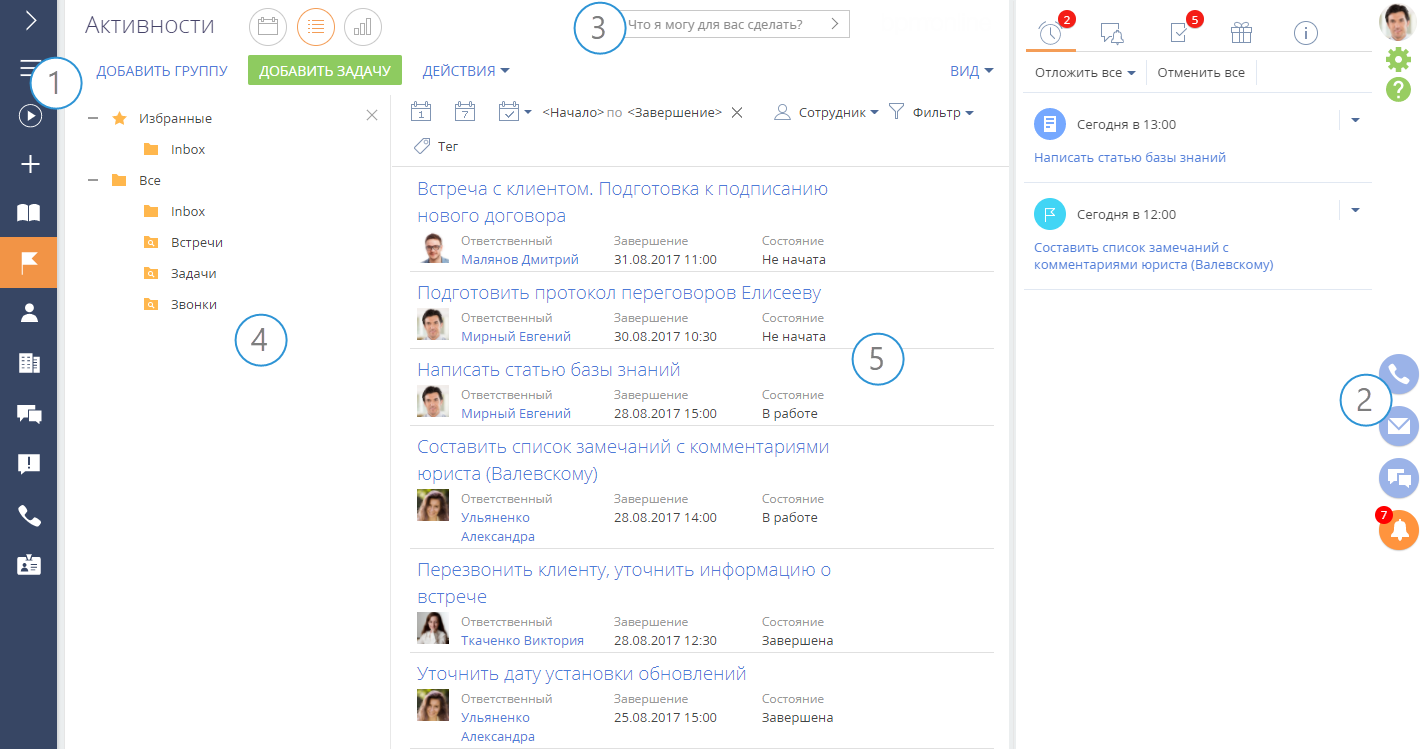
Боковая панель (1)
Боковая панель (или “панель разделов”) расположена в левой части экрана и предназначена для навигации по рабочим местам и разделам. Также на боковой панели расположены кнопки для быстрого доступа к основным операциям в системе.
Кнопки боковой панели
 — основное меню со списком дополнительных команд:
— основное меню со списком дополнительных команд:
•[Главное меню] — перейти на главную страницу приложения. Главная страница содержит список всех разделов приложения, а также ссылки для перехода в дизайнер системы и на страницу профиля пользователя.
•[Запустить процесс] — открыть окно запуска процесса.
На заметку
Детальнее возможности автоматизации бизнес-процессов рассмотрены в документации по бизнес-процессам Creatio.
•[Свернуть панель разделов]/[Развернуть панель разделов] — изменить состояние боковой панели на свернутое или развернутое соответственно.
•[Рабочее место] — список доступных рабочих мест. При изменении рабочего места изменяется список разделов, доступных в боковой панели. Перечень рабочих мест, а также список разделов, которые в них входят, можно изменить. Подробнее >>>
•[Профиль пользователя] — перейти на страницу профиля пользователя для просмотра и изменения персональных настроек системы. Подробнее >>>
•[Выход] — завершить сеанс работы в системе. При выборе команды выполняется переход на страницу авторизации.
 — глобальная кнопка запуска процесса. Если для данной кнопки не настроен ни один процесс, откроется окно со списком всех бизнес-процессов Creatio. Если настроен для запуска хотя бы один процесс, откроется меню с дополнительными командами:
— глобальная кнопка запуска процесса. Если для данной кнопки не настроен ни один процесс, откроется окно со списком всех бизнес-процессов Creatio. Если настроен для запуска хотя бы один процесс, откроется меню с дополнительными командами:
•[Запустить процесс] — список основных бизнес-процессов, доступных для запуска.
•[Другой процесс] — открыть окно со списком всех бизнес-процессов Creatio.
На заметку
Настройка глобальной кнопки запуска процесса выполняется в разделе [Библиотека процессов]. Детальнее раздел [Библиотека процессов] рассмотрен в документации по бизнес-процессам Creatio.
 — меню быстрого добавления записей. При выборе в меню нужной команды откроется страница для добавления новой записи в соответствующем разделе.
— меню быстрого добавления записей. При выборе в меню нужной команды откроется страница для добавления новой записи в соответствующем разделе.
На заметку
Структура меню настраивается при помощи справочника [Настройка меню быстрого добавления].
 ,
,  — свернуть/развернуть боковую панель. Свернутая панель отображает кнопки действий и значки разделов текущего рабочего места пользователя. В развернутом виде в боковой панели отображаются кнопки действий, полные названия разделов, а также название текущего рабочего места.
— свернуть/развернуть боковую панель. Свернутая панель отображает кнопки действий и значки разделов текущего рабочего места пользователя. В развернутом виде в боковой панели отображаются кнопки действий, полные названия разделов, а также название текущего рабочего места.
Выбор рабочего места
Переключение между рабочими местами пользователей осуществляется при помощи меню на боковой панели. Выбрать нужное рабочее место можно в основном меню свернутой боковой панели (Рис. 2), либо развернув ее (Рис. 3).
Рис. 2 — Выбор рабочего места в меню свернутой боковой панели
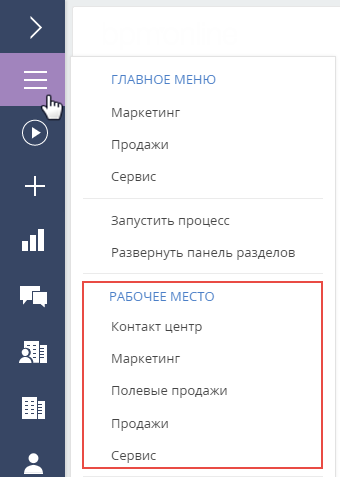
Рис. 3 — Выбор рабочего места на развернутой боковой панели
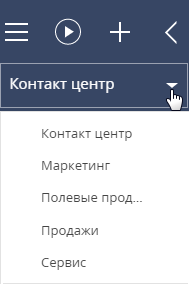
Коммуникационная панель (2)
Коммуникационная панель отображается в правой части экрана и предназначена для работы с почтой, приема и осуществления звонков, быстрого доступа к уведомлениям системы, адресованных текущему пользователю, а также ленте сообщений других пользователей. Подробнее >>>
Командная строка (3)
Командная строка используется для поиска и добавления записей, а также для выполнения других действий путем ввода текстовых команд. Подробнее >>>
Область групп и фильтрации (4)
Область используется для расширенных настроек фильтров данных, а также для работы с деревом групп раздела.
Рабочая область (5)
В зависимости от текущего раздела и выбранного представления, отображает реестр записей раздела (например, в разделе Контакты — список контактов), страницу открытой записи, инструменты аналитики текущего раздела, а также особые страницы, например, расписание в разделе Активности.
При выборе в реестре конкретной записи отобразится панель инструментов (Рис. 4), с помощью которой выбранную запись можно открыть, скопировать или удалить. По кнопке [Запустить процесс] можно стартовать процесс, который отработает только по этой записи.
На заметку
Кнопка [Запустить процесс] отображается только если настроен запуск бизнес-процесса по записи раздела. Подробнее >>>
Рис. 4 — Панель инструментов записи реестра
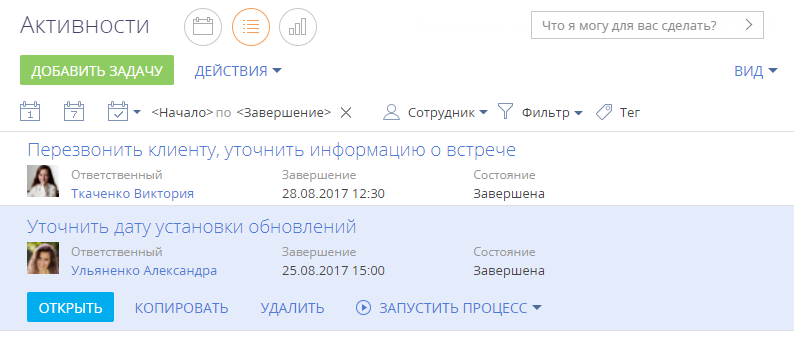
Смотрите также
Обучающее видео






